Integración con PrestaShop
Requisitos previos
Antes de comenzar, asegúrate de cumplir con los siguientes requisitos:
- Servidor con PHP >= 7.4
- Sitio web construido con PrestaShop version >= 1.7
Instalación / Actualización
- Descarga el archivo zip del plugin desde aquí (hazlo en modo incógnito).
- Ve a tu panel de administración de PrestaShop.
- Navega a Módulos > Administrador de módulos.
- Haz clic en Subir un módulo y selecciona el archivo .zip descargado previamente.
- Activa el plugin una vez que se haya completado la instalación.
Actualización manual
Dado que el plugin aún no se encuentra en el repositorio de plugins de PrestaShop, no recibirás notificaciones cuando haya una nueva actualización.
Nuestra recomendación por el momento es que revises con frecuencia esta documentación para saber si existe una nueva versión y actualices el plugin manualmente.
Estamos trabajando para poder ofrecerte notificaciones automáticas.
Configuración
Para acceder a la configuración del plugin ingresa a: Módulos > Administrador de módulos > Bold y oprime el botón Configuración y sigue los siguientes pasos:
Configuración de credenciales
Completa los campos requeridos con las credenciales de llave de identidad y secreta.
Configuración adicional
Completa los siguientes campos según tus preferencias y necesidades; ten en cuenta que estos tienen valores por defecto:
Modo de prueba
Activa las transacciones en el modo de prueba.
Logo color blanco
Al seleccionar esta opción se mostrará el logo del botón en color blanco de Bold en tu página web. De lo contrario, se mostrará un botón a color.
Prefijo (opcional)
PrestaShop usa el id del carrito de compra para generar la transacción en Bold. Con esta opción podrás, si así lo deseas, añadir un prefijo personalizado antes del número del pedido.
El valor predeterminado de este prefijo es Bold.
Ejemplo de uso:
Imaginemos que tienes un restaurante con dos sedes (una en Bogotá y otra en Medellín) y cada una de ellas tiene su página web independiente de la otra.
Puedes por ejemplo usar los prefijos MI_RESTAURANTE_BOG y MI_RESTAURANTE_MED respectivamente para cada una de las sedes a fin de evitar duplicidades en el número de las órdenes (pedidos) y para poder identificar claramente con qué sede se corresponde cada pedido.
El número de los pedidos se vería como en el siguiente ejemplo:
-
MI_RESTAURANTE_BOG-1579
-
MI_RESTAURANTE_MED-1244
Haz clic en Guardar los cambios para aplicar la configuración.
También puedes consultar este paso a paso en el siguiente video:
¡Tu plugin está ahora configurado y listo para procesar pagos en tu tienda PrestaShop!
Funcionalidades Destacadas
Personalización
El plugin permite elegir entre un diseño oscuro o claro.
Posición del método de pago Bold en lista de métodos
Para personalizar la posición en la lista de métodos de pago disponibles y ubicar Bold de primero debes seguir estos pasos:
- Desde el panel de control de tu tienda en PrestaShop ubica la sección Personalizar → Diseño → Posiciones e ingresa.
- Aparece un listado general y en el buscador que dice “Buscar un hook” escribe paymentReturn y apareceran los diferentes métodos de pago disponibles y su orden.
- Arrastra Bold al inicio de la lista si no lo está y listo, se guardará automáticamente y aparecerá como primero en la lista de métodos de pago para tus clientes.
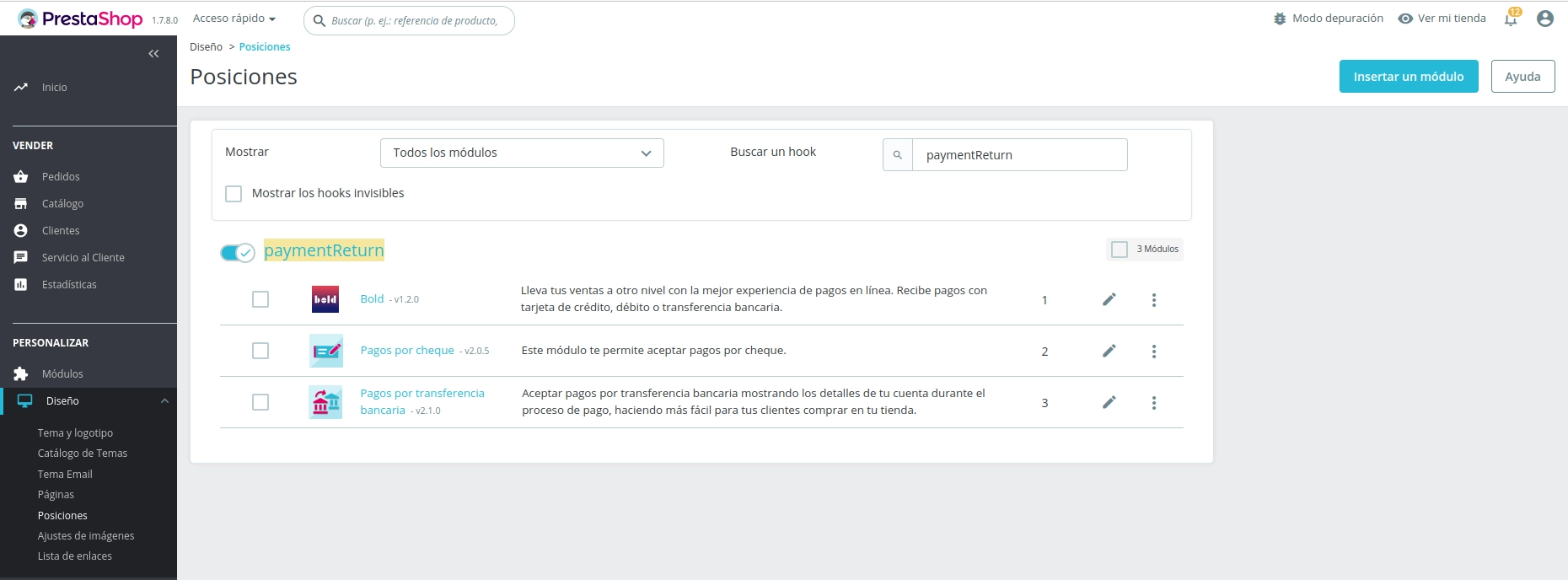
Actualización automática del estado del pedido
El estado de las órdenes se actualizará automáticamente mediante una verificación periódica hasta que la transacción sea aprobada o rechazada.
Es importante comprender los diferentes estados que PrestaShop utiliza para los pedidos:
-
Failed (Fallido): Indica que el procesamiento del pago ha fallado. En este caso, el cliente puede intentar realizar el pago nuevamente.
-
Rejected (Rechazada): Indica que la transacción fue rechazada. Se debe tener en cuenta que una orden no es creada si la transacción es rechazada y el cliente es redirigido de nuevo al carrito de compra.
-
Approved (Aprobada): La transacción fue aprobada y se crea una orden con el estado aprobado.
Divisas soportadas
El plugin actualmente solo es compatible con pesos colombianos (COP), es decir, los productos o servicios que vendas deberán tener su precio en esta divisa.
Sin embargo, podrás recibir pagos de tarjetas extranjeras a través de la pasarela de pagos de Bold.
Ten en cuenta que la entidad financiera del pagador podría cobrarle por la conversión.
Simulación de transacciones
El plugin dispone de un modo de pruebas que permite simular transacciones.
Este modo está pensado para verificar el correcto funcionamiento de la integración antes de empezar a recibir pagos reales.
Con el modo de pruebas activo, cualquier transacción realizada será simulada y no habrá un procesamiento real. Tampoco se almacenarán datos de ningún tipo por parte de Bold por lo que puedes usarlo con total tranquilidad.
El número de las órdenes realizadas con el modo de pruebas irá precedido con el prefijo test~ para que puedas distinguir los pedidos simulados de los reales.
Soporte y contacto
-
Documentación adicional:
- Cómo obtener tus llaves de integración.
- Integración manual de un botón de pagos.
-
Soporte técnico: Contacta al equipo de soporte de Bold a través de soporte.online@bold.co
Esperamos que esta documentación te ayude a aprovechar al máximo Bold desde tu tienda en línea. ¡Gracias por elegirnos!